远程调试与多环境配置:IntelliJ IDEA秘籍解锁
发布时间: 2024-09-25 15:14:06 阅读量: 132 订阅数: 73 


破解版与正版对决:IntelliJ IDEA 2023差异全解析
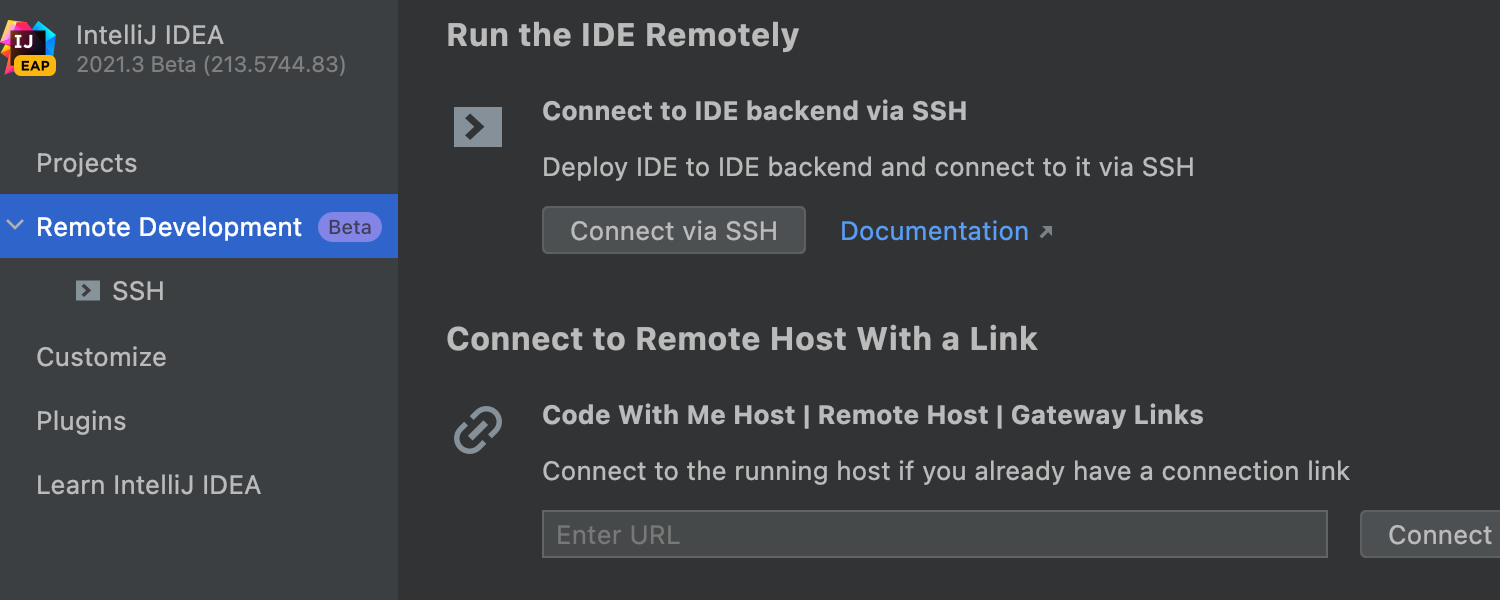
# 1. IntelliJ IDEA远程调试原理
IntelliJ IDEA作为Java开发领域中备受推崇的集成开发环境(IDE),其远程调试功能允许开发者在不同的设备上进行代码调试,极大地提升了开发的灵活性和效率。为了理解远程调试的工作原理,首先要明白它基于客户端-服务器模型。远程调试分为客户端(开发者计算机上运行的IDE)和服务器端(运行有问题的应用程序的远程计算机)两部分。客户端通过网络连接到服务器端,并在服务器端的JVM中注入调试代理,从而能够监视运行中的应用程序,实时获取运行信息并进行交互式调试。
下面章节将进一步探讨如何在IntelliJ IDEA中设置远程调试的环境,以及如何优化调试过程来提高开发效率。
# 2. 远程调试基础设置
## 2.1 配置远程开发环境
### 2.1.1 选择合适的远程服务器
在开展远程调试之前,选择合适的远程服务器是至关重要的。服务器的选择会影响到应用的运行速度、稳定性和安全性。通常,开发者应该考虑以下几个方面:
- **性能**:根据应用需求选择具有足够CPU、内存和存储空间的服务器。
- **操作系统**:确保服务器的操作系统与应用兼容。
- **网络稳定性**:良好的网络连接是远程调试顺利进行的保障。
- **安全性**:选择一个安全配置良好的服务器,防止数据泄露和未授权访问。
- **可访问性**:服务器的地理位置应便于访问,减少网络延迟。
- **成本**:根据预算和需求,选择性价比高的云服务提供商或物理服务器。
### 2.1.2 安装和配置Java开发工具包(JDK)
Java开发工具包(JDK)是远程开发环境中的核心组件之一。以下是安装JDK的基本步骤:
1. 访问Oracle官网或其他JDK提供商下载对应操作系统的JDK版本。
2. 根据服务器操作系统,执行相应的安装脚本或安装包。
3. 配置环境变量,确保在任何目录下都可以调用`java`和`javac`命令。在Linux系统中,通常需要设置`JAVA_HOME`并将其添加到`PATH`变量中。
```bash
export JAVA_HOME=/path/to/your/jdk
export PATH=$JAVA_HOME/bin:$PATH
```
4. 验证JDK是否正确安装,通过执行`java -version`和`javac -version`检查版本信息。
### 2.1.3 准备和配置远程IDE环境
准备远程IDE环境,通常指的是配置IntelliJ IDEA远程开发工具插件,以便能够连接到远程服务器。以下是配置过程的步骤:
1. 打开IntelliJ IDEA,进入`Preferences`或`Settings`界面。
2. 选择`Plugins`,搜索并安装`Remote Development`插件。
3. 设置远程开发环境,包括远程服务器的SSH配置信息。
## 2.2 远程调试的基本步骤
### 2.2.1 创建远程运行/调试配置
在IntelliJ IDEA中创建远程运行或调试配置的步骤如下:
1. 打开项目中的`Run`菜单,选择`Edit Configurations...`。
2. 点击左上角的`+`号,添加新的配置,选择`Remote`。
3. 输入连接信息,包括远程主机地址、端口、认证方式等。
4. 指定项目路径、运行参数和环境变量。
5. 保存配置,以便后续使用。
### 2.2.2 启动远程调试会话
启动远程调试会话的步骤如下:
1. 确保远程服务器上的应用已启动,处于可调试状态。
2. 在IDEA中选择刚才创建的远程调试配置。
3. 点击`Debug`按钮启动调试会话。
### 2.2.3 连接到远程服务器
连接到远程服务器的步骤通常在创建远程运行/调试配置时已完成。但如果需要重新连接,可以使用以下步骤:
1. 确认远程IDE环境插件已经安装并配置。
2. 选择`Tools` > `Deployment` > `Configuration`,打开配置窗口。
3. 确认或修改服务器连接设置。
4. 点击`Test Connection`以验证配置的正确性。
5. 连接成功后,即可进行远程调试操作。
## 2.3 远程调试中的连接设置
### 2.3.1 设置SSH隧道
设置SSH隧道是为了安全地在本地和远程服务器之间传输数据。以下是配置SSH隧道的步骤:
1. 使用SSH客户端工具(如PuTTY、SSH Secure Shell等)配置SSH隧道。
2. 输入远程服务器的地址、端口以及认证信息。
3. 确定本地和远程端口转发规则。
```bash
ssh -L local_port:localhost:remote_port user@remote_host
```
### 2.3.2 调整防火墙和网络配置
为了确保远程调试会话能够顺利进行,可能需要对远程服务器的防火墙和网络配置进行调整:
- 确保远程服务器上的防火墙开放了用于调试的端口。
- 检查本地和远程服务器之间的网络连接状态,确保没有网络限制或延迟问题。
### 2.3.3 使用代理服务器的场景
在某些企业或教育网络环境下,可能需要通过代理服务器访问外部网络。在IntelliJ IDEA中配置代理服务器的步骤如下:
1. 打开`Preferences` > `Appearance & Behavior` > `System Settings` > `HTTP Proxy`。
2. 在`HTTP`和`HTTPS`部分,分别输入代理服务器的地址、端口和认证信息。
3. 测试配置以确保代理服务器可用。
```xml
<proxy>
<id>myProxy</id>
<active>true</active>
<protocol>http</protocol>
<host>***</host>
<port>8080</port>
<username>user</username>
<password>pass</password>
<nonProxyHosts>localhost|***.*.*.*</nonProxyHosts>
</proxy>
```
在本章节中,我们介绍了远程调试的基础设置,包括配置远程开发环境、执行基本的远程调试步骤以及如何设置连接。在下一章节,我们将深入探讨多环境配置的实战策略,以确保不同环境下应用的一致性和稳定性。
# 3. 多环境配置的实战策略
### 3.1 理解多环境配置的必要性
在软件开发过程中,每个开发阶段都需要不同的配置以确保工作的顺利进行。理解这些配置的必要性是实现有效软件交付的基础。接下来,我们将探讨开发环境与生产环境的差异以及测试环境
0
0





